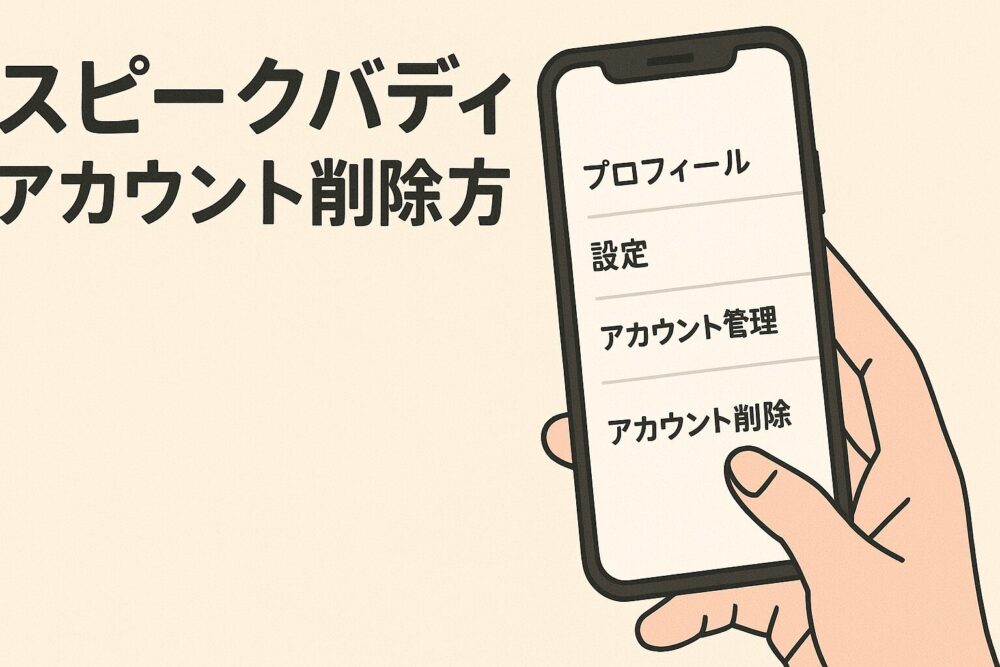スピークバディ(SpeakBuddy)を使っていて、
「もう使わなくなったからアカウントを削除したい」
「解約したのに課金が続いている気がする」
という方も多いのではないでしょうか。
実は、アプリをアンインストールするだけではアカウントは削除されません。
また、「解約」と「アカウント削除」は別の操作なので注意が必要です。
この記事では、スピークバディの正しいアカウント削除方法を最新の公式情報に基づいて詳しく解説します。
解約とアカウント削除の違い
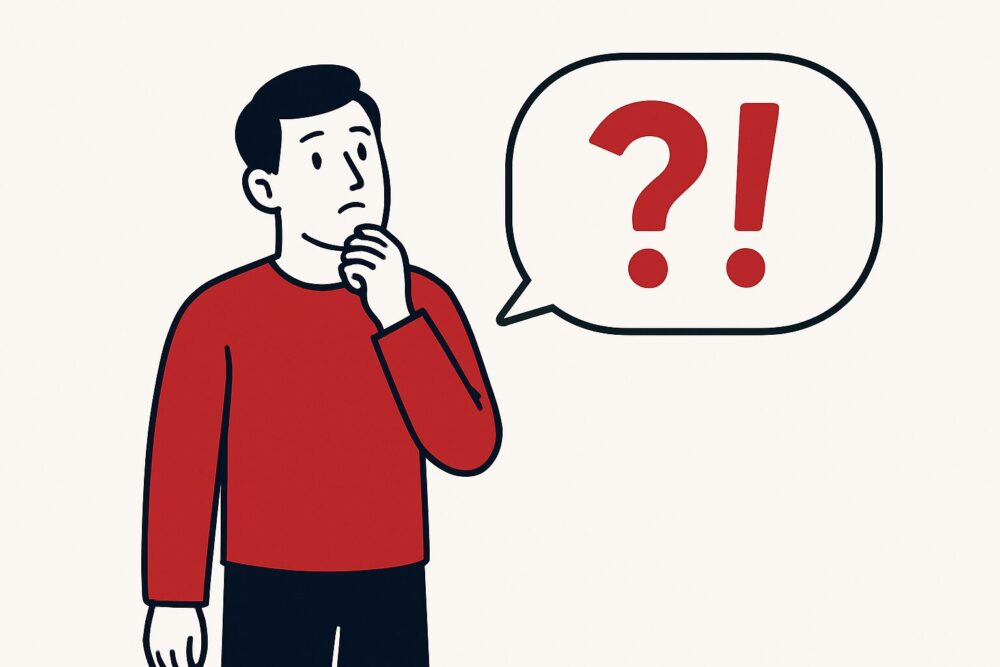
まずは、よく混同される「解約」と「アカウント削除」の違いを確認しておきましょう。
| 項目 | 解約(サブスクリプションの停止) | アカウント削除 |
|---|---|---|
| 意味 | 有料プランの自動更新を止める | アカウント情報を完全に消去する |
| 実施場所 | App Store / Google Play / Webページなど | アプリ内「設定」→「アカウント管理」 |
| 効果 | 次回以降の課金が停止される | データ・履歴・プロフィールが削除される |
| 注意点 | 削除しなくても利用は可能 | 削除後は復元不可・再ログイン不可 |
👉 先に解約 → その後アカウント削除 の順番で行うのが正解です。
スピークバディのアカウント削除手順
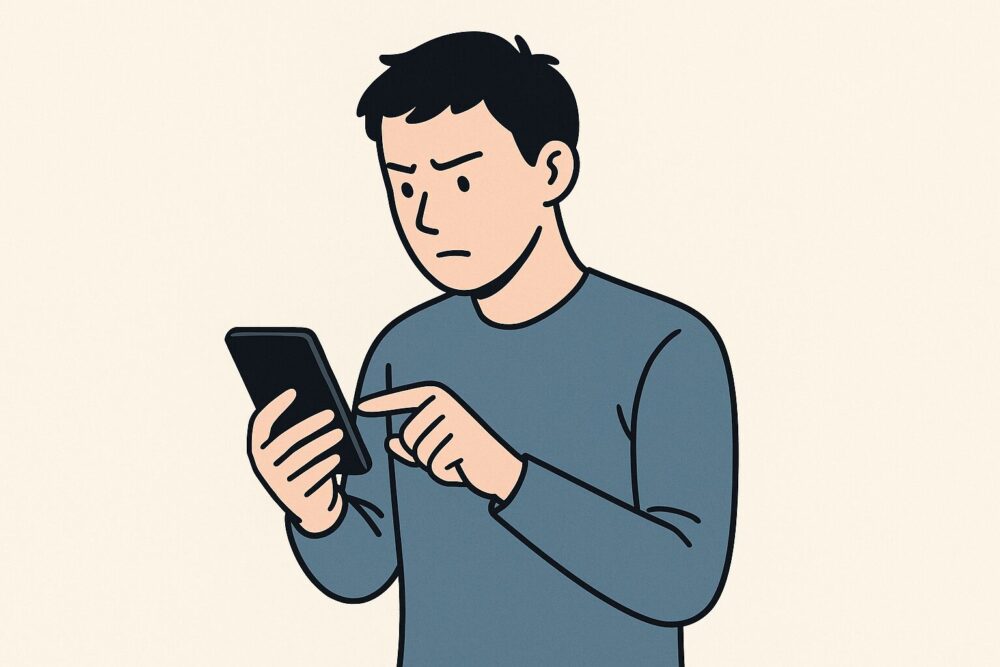
スピークバディ公式ヘルプによると、アカウント削除はアプリから行えます。
手順
- スピークバディアプリを開く
- 右上の プロフィールアイコン をタップ
- 「設定(Settings)」を選択
- 「アカウント管理」を開く
- 「アカウント削除」をタップ
- 表示される注意文を確認し、「削除する」を選択
🔸 注意:一度削除すると、学習履歴・発音データなどは復元できません。
参照元:SpeakBuddy公式ヘルプ「アカウントを削除したい」
有料プラン利用中の人は先に「解約」を!
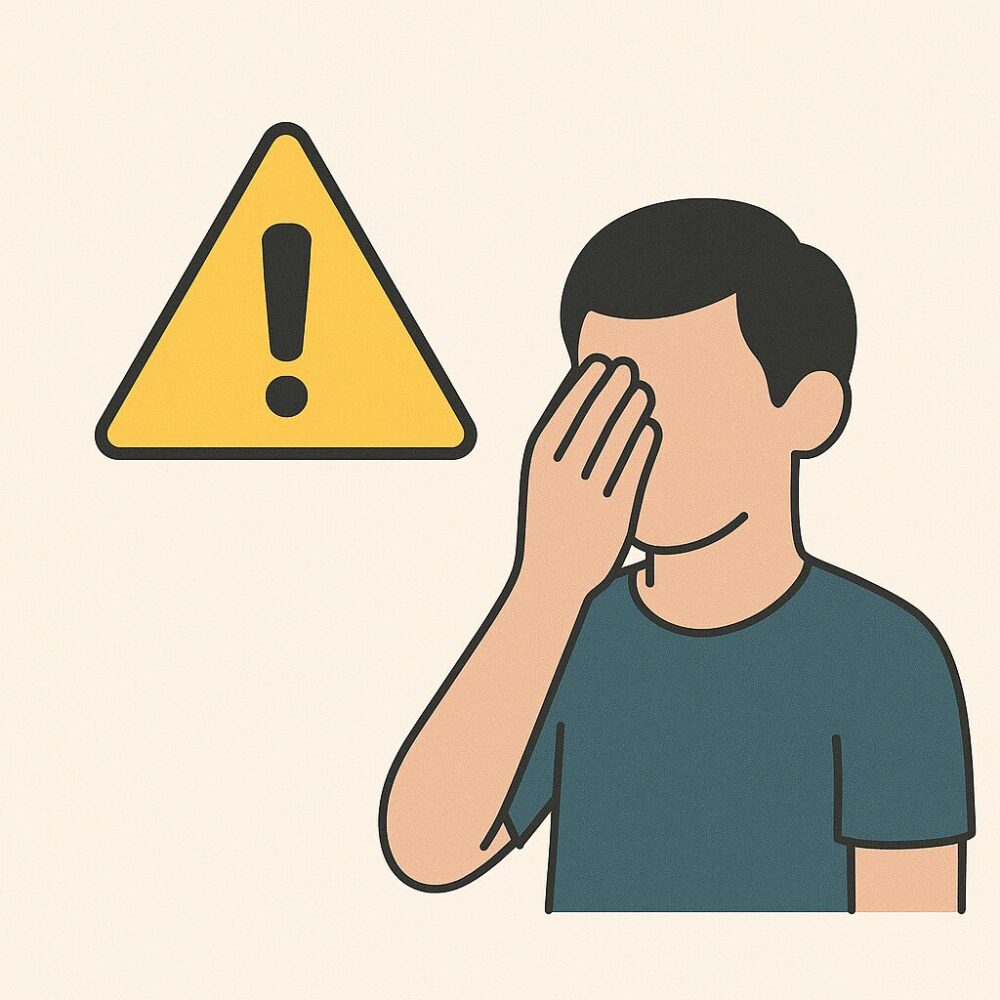
アカウントを削除しても、購読(サブスクリプション)が残っていると課金が続く場合があります。
必ず削除前に「解約」しておきましょう。
iPhone(iOS)の場合
- 設定アプリ → 自分の名前 → 「サブスクリプション」
- 「SpeakBuddy」を選択
- 「サブスクリプションをキャンセル」をタップ
(※更新日の24時間前までに手続きが必要)
Android(Google Play)の場合
- Google Playストアを開く
- 右上のプロフィール → 「お支払いと定期購入」
- 「定期購入」→「SpeakBuddy」→「解約」を選択
Web決済(クレジットカード・Paddle)の場合
- アプリ内「プロフィール」→「設定」→「メンバーシップ管理」
- 「購読をキャンセル」を選択
無料トライアル中の人も要注意!
無料トライアル期間が終了すると、自動的に有料プランへ移行します。
そのため、無料体験中であっても「継続利用しない」場合は早めに解約しておきましょう。
✅ 無料トライアル中の「アカウント削除」だけでは課金停止になりません。
アプリを削除してもアカウントは残る
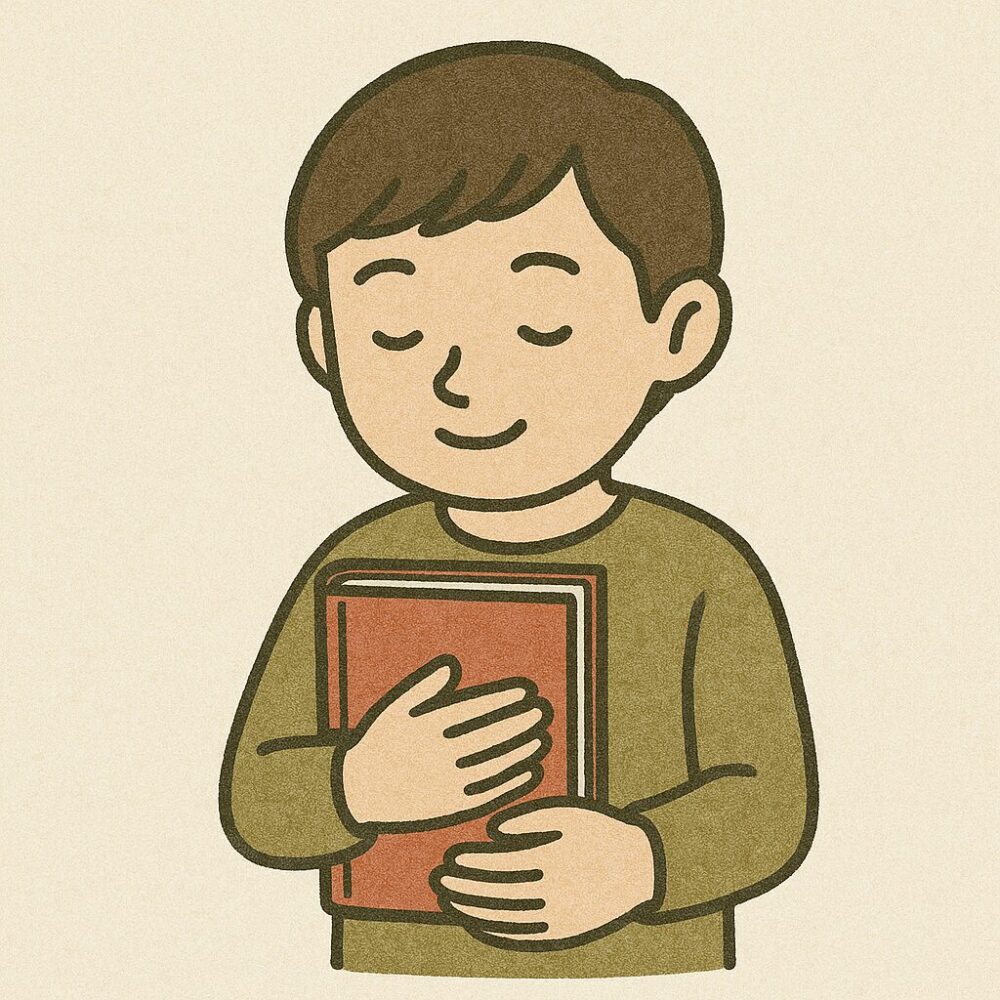
「アプリを消した=アカウント削除完了」ではありません。
スピークバディの利用規約では、
「アプリのアンインストールによって利用を中止できる」
と書かれていますが、これはアプリ利用をやめるだけの意味です。
サーバー上のアカウント情報は残るため、
個人データを完全に消したい場合は必ず「アカウント削除」を行いましょう。
アカウント削除ができない場合の対処法
もし削除ボタンが見つからない、押しても反応しないなどの場合は、以下を試してください。
- アプリを最新版にアップデートする
- 別の端末(スマホ・タブレット)でログインして試す
- サポートへ問い合わせる
問い合わせ方法:
- アプリ内の「メニュー」→「お問い合わせ」→「アカウント削除希望」と記載して送信。
(※メールでは受け付けていないので注意)
よくある質問(FAQ)
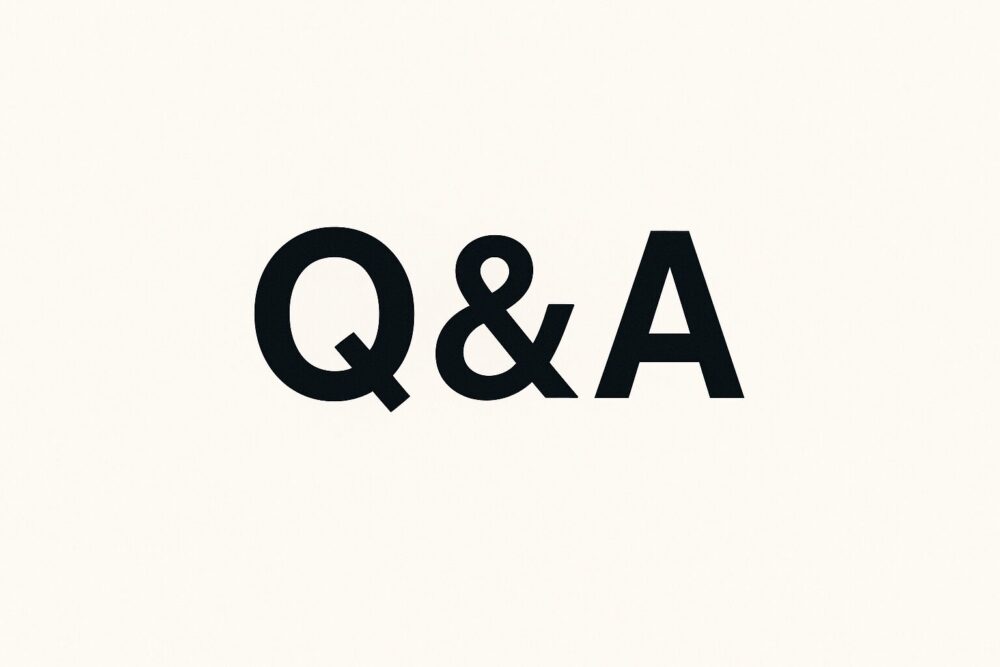
Q1:アカウント削除後に再登録はできますか?
→ はい、可能です。ただし、以前のデータは引き継げません。
Q2:削除したのにアカウントが復活していました。
→ アプリを再度開くと、新規アカウントが自動作成される場合があります。
完全削除したい場合は、再度削除手続きを行いましょう。
Q3:削除後に課金された場合は?
→ ほとんどは「解約忘れ」が原因です。App StoreやGoogle Playの購入履歴を確認しましょう。
まとめ
- 解約とアカウント削除は別操作!
- 削除前に必ず「サブスクリプションをキャンセル」
- 無料トライアル中でも解約を忘れない
- アプリを消すだけでは削除にならない
- トラブル時はアプリ内の「お問い合わせ」からサポートへ
スピークバディをやめたいときは、
「解約 → 削除」の2ステップを確実に行うのが安全です。
【関連記事】